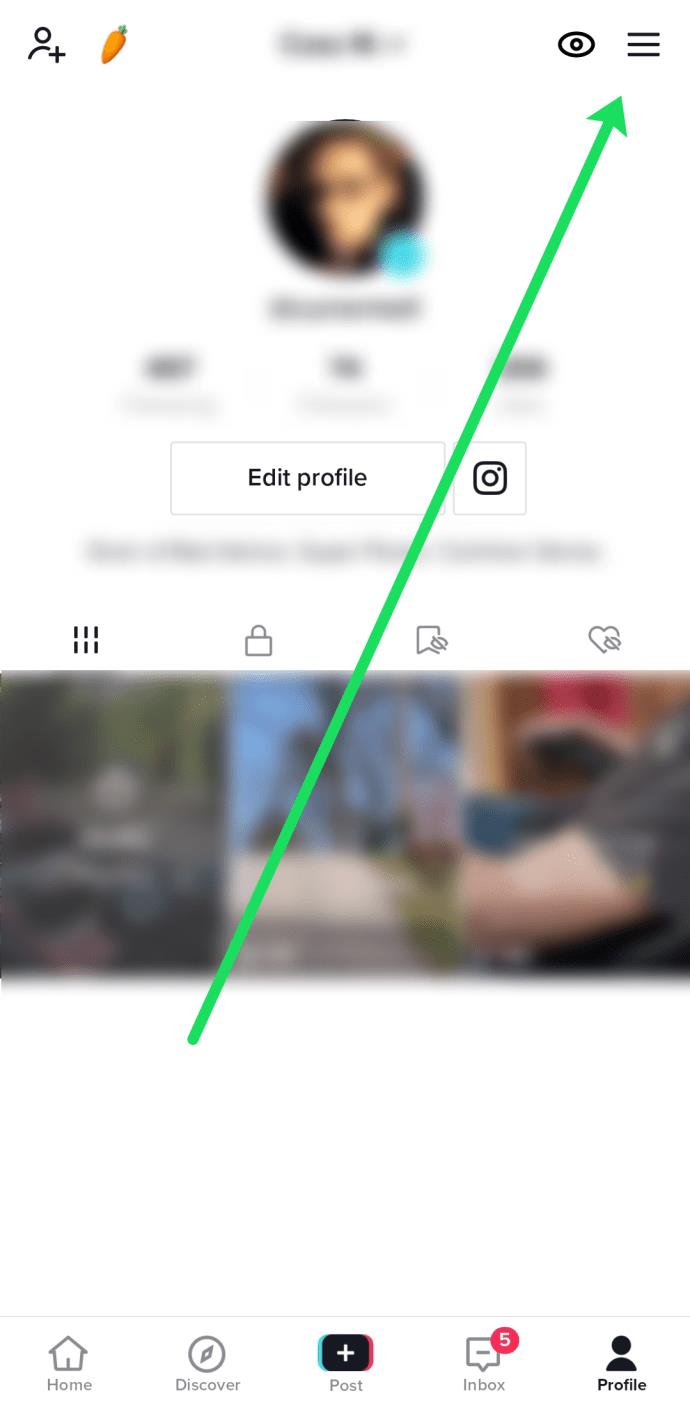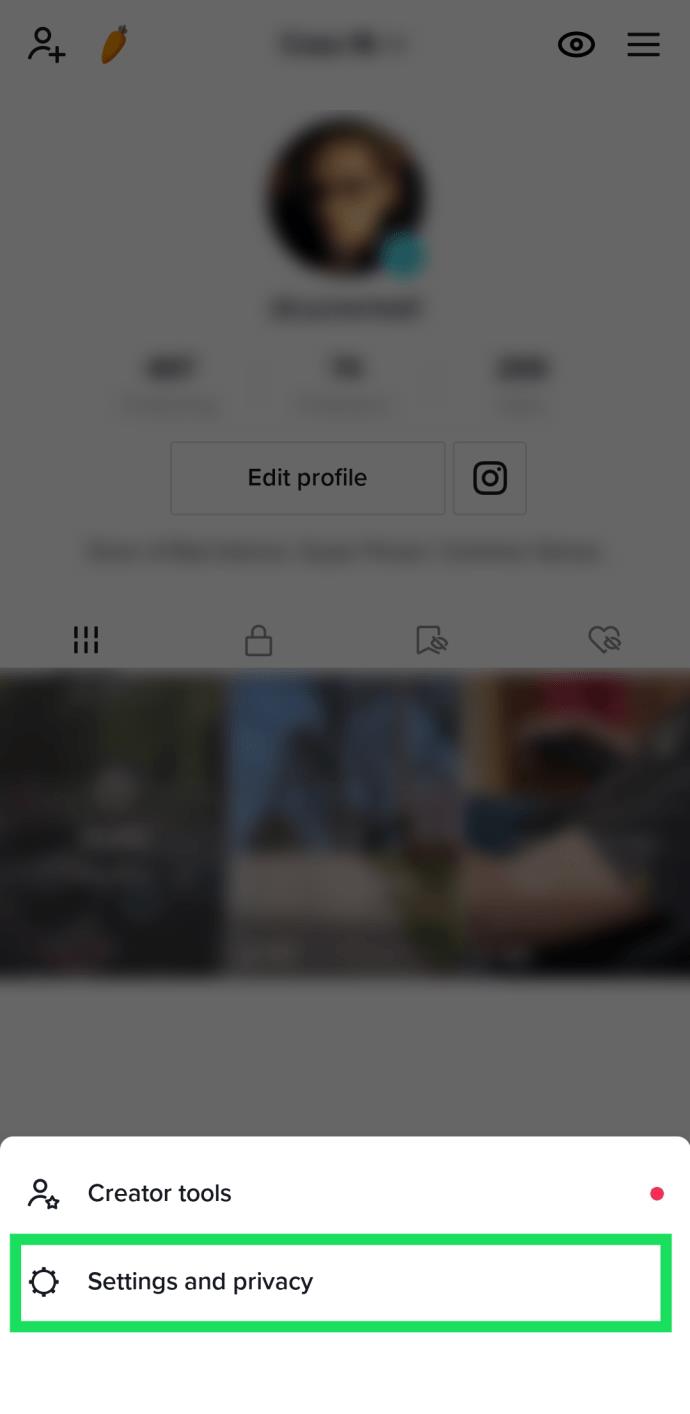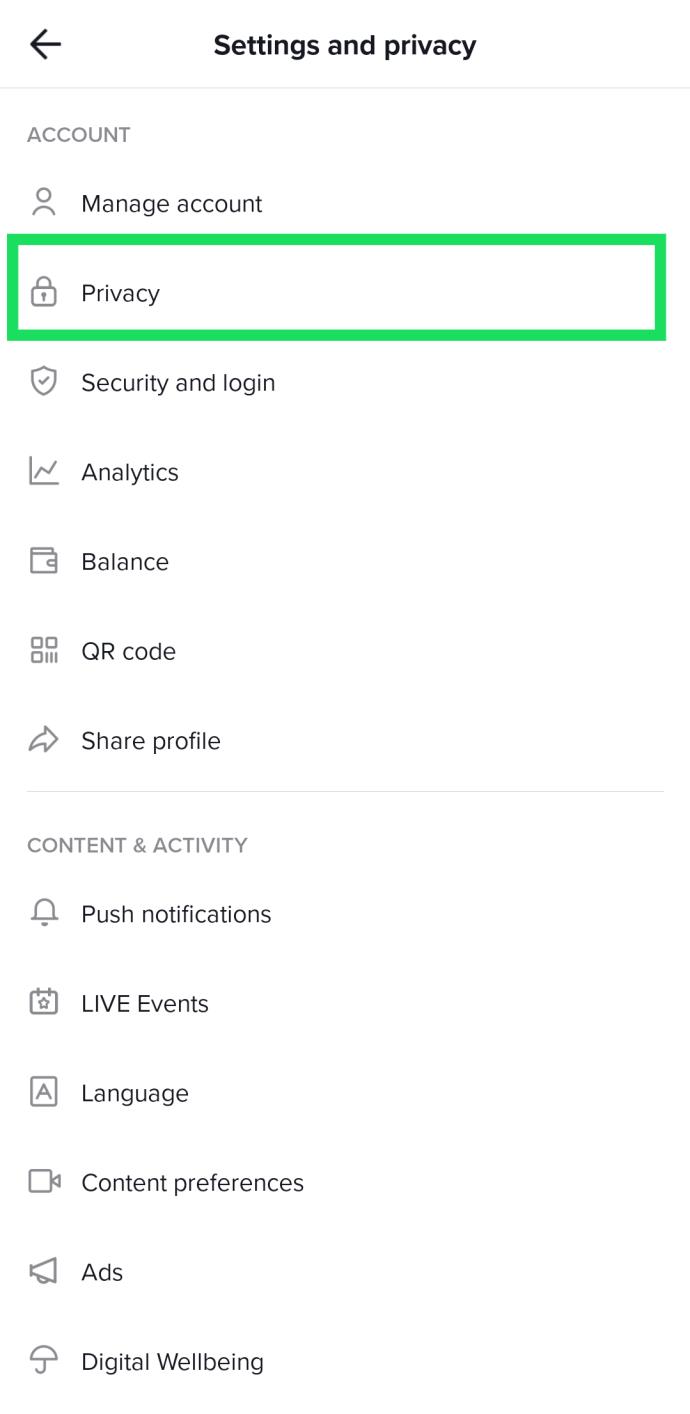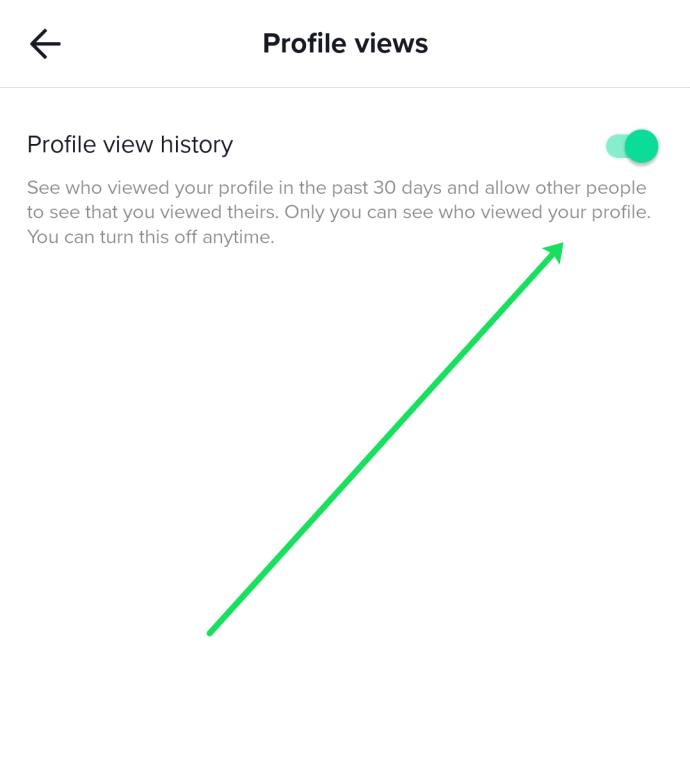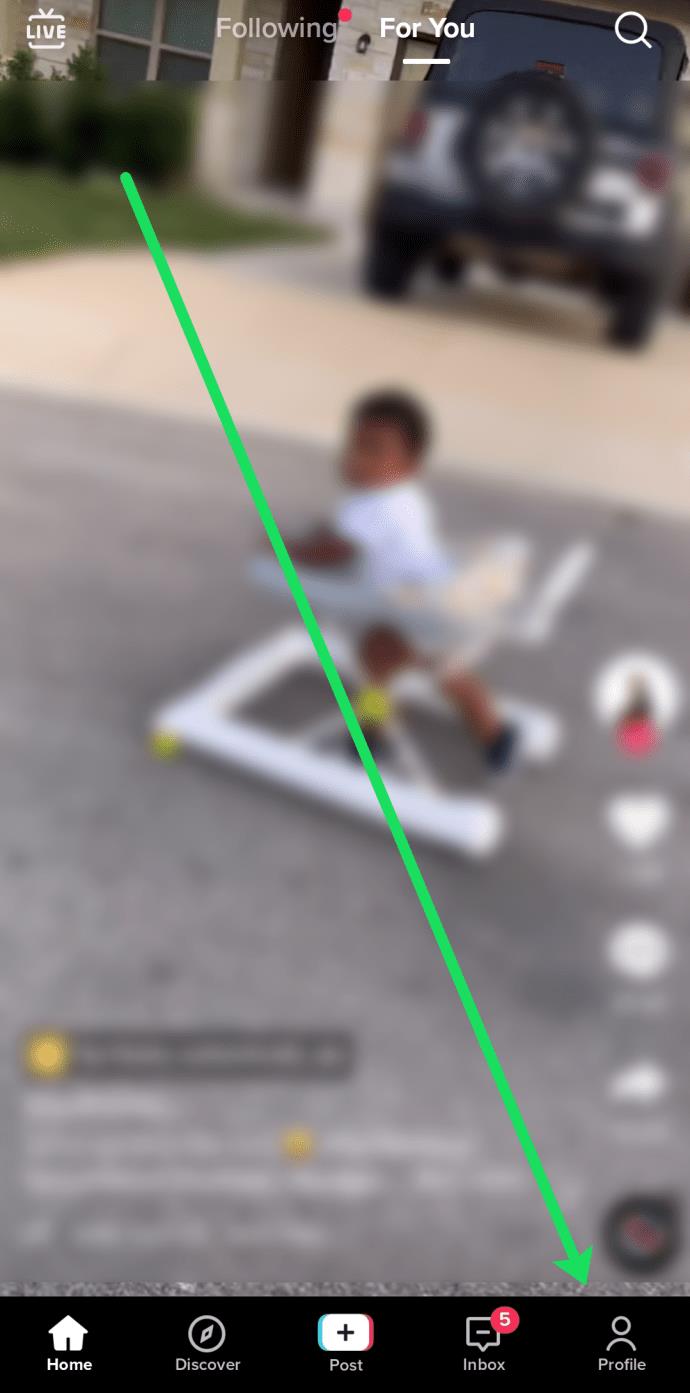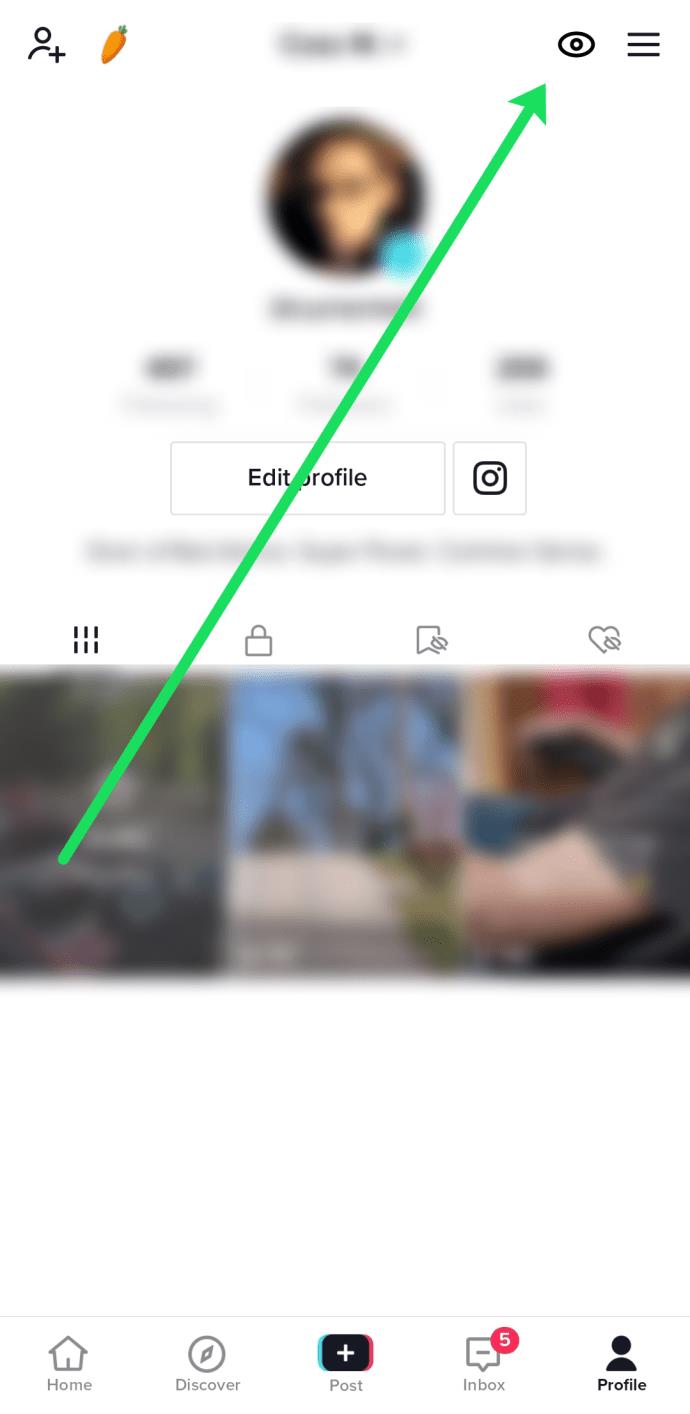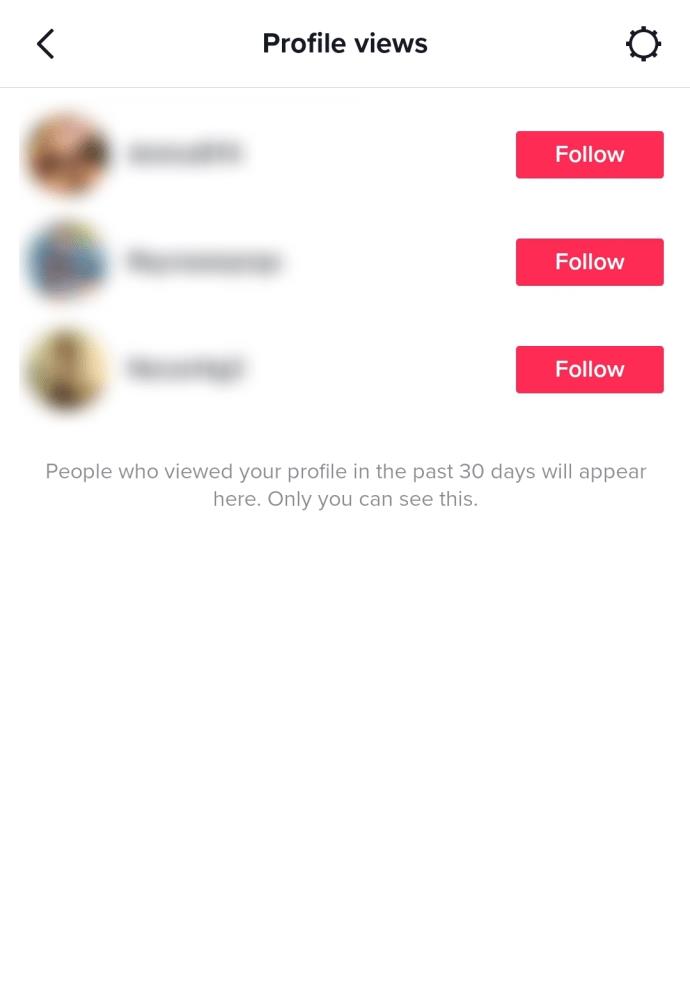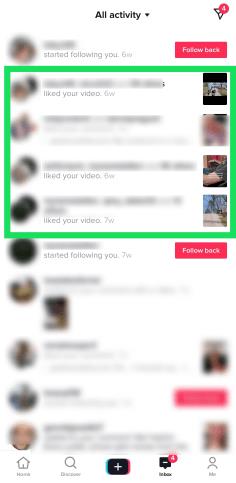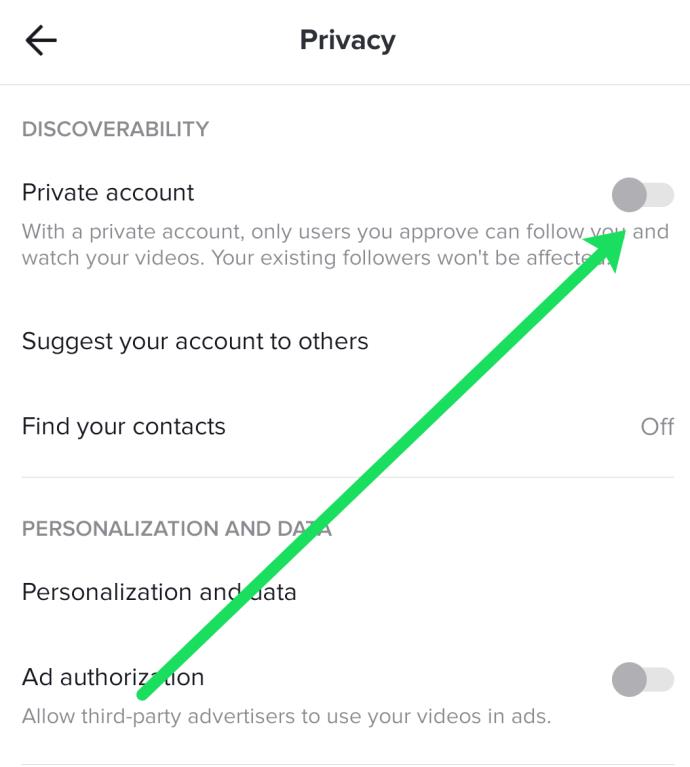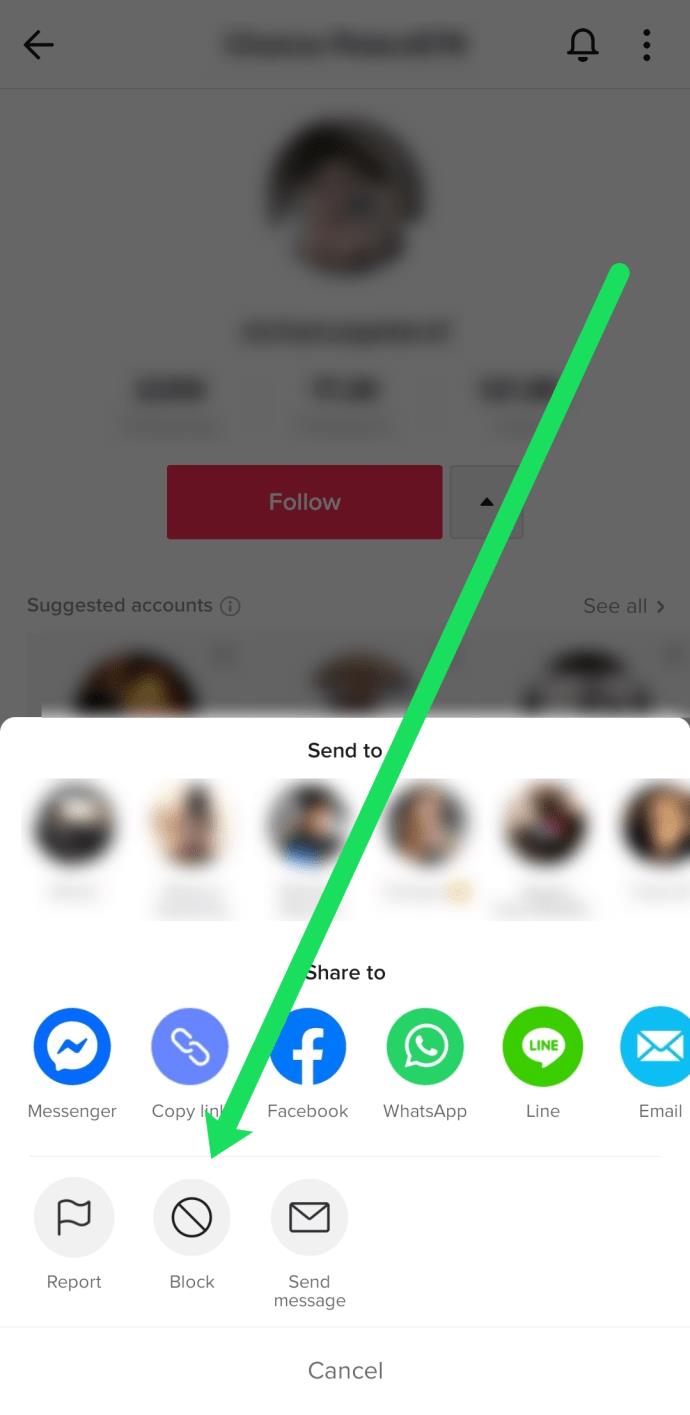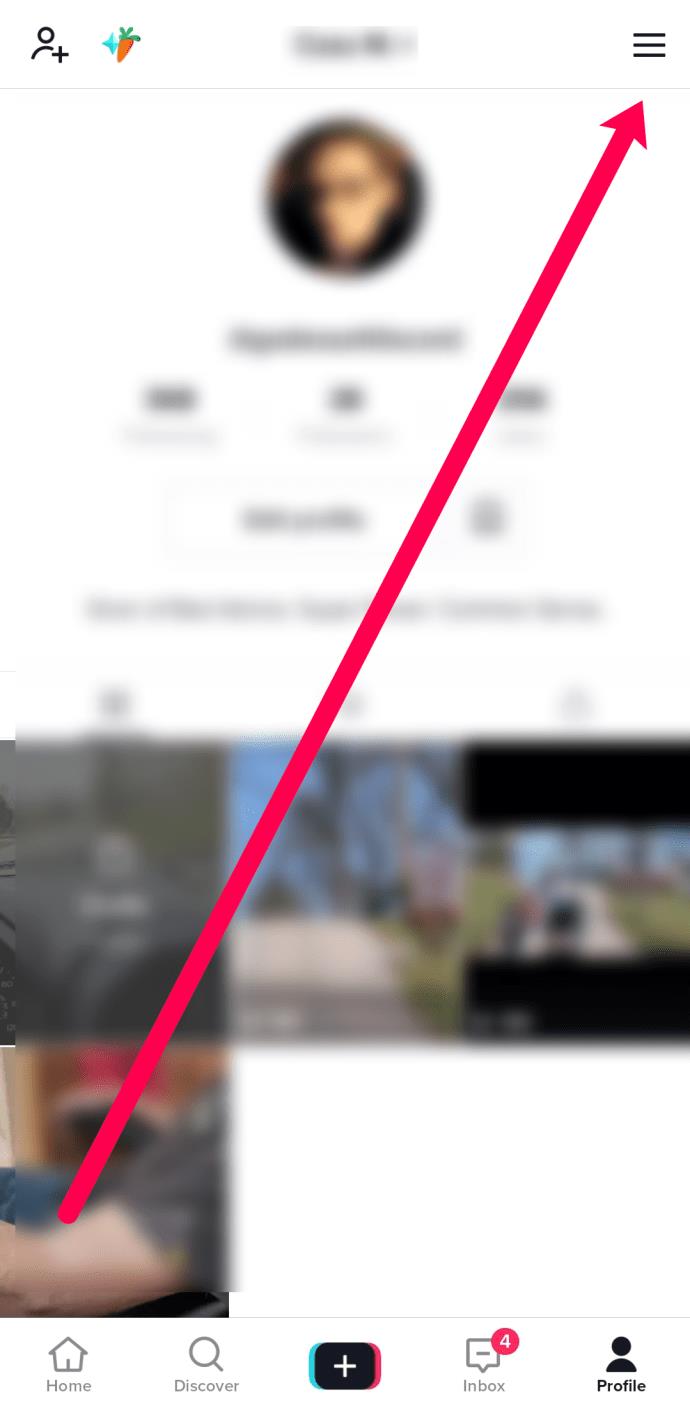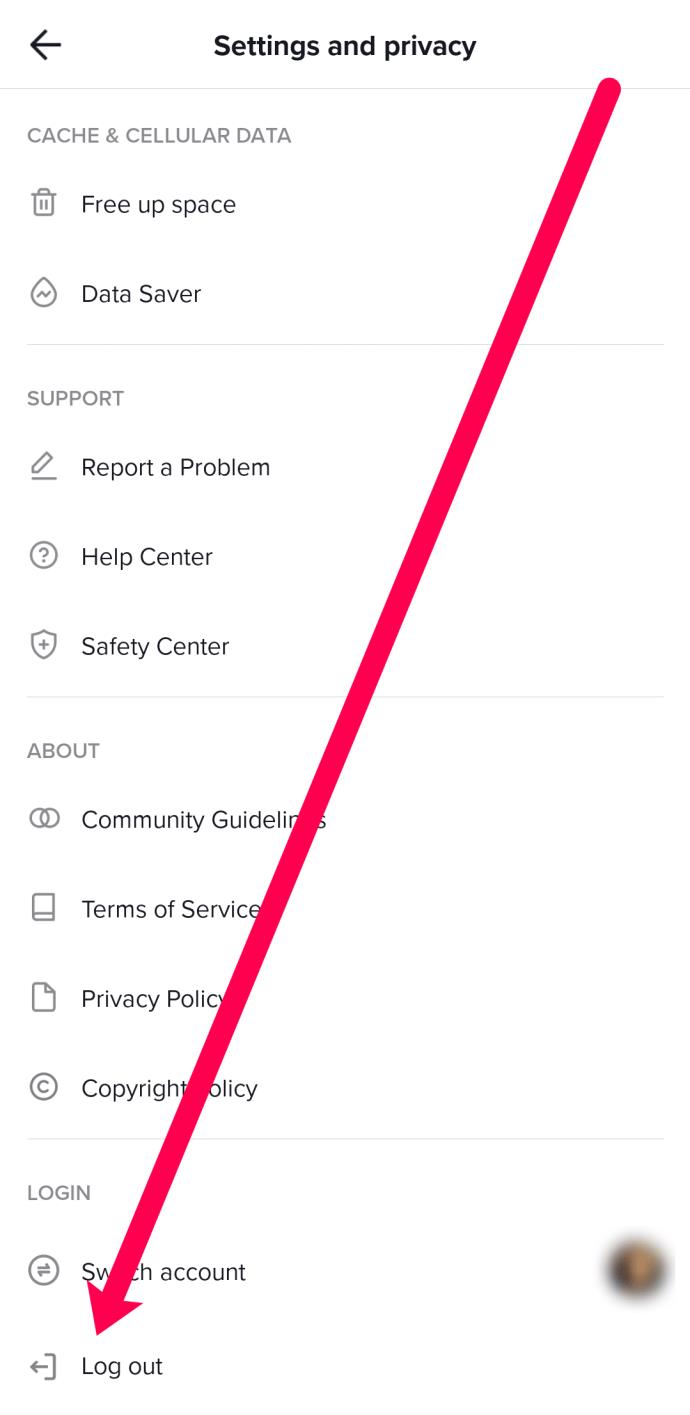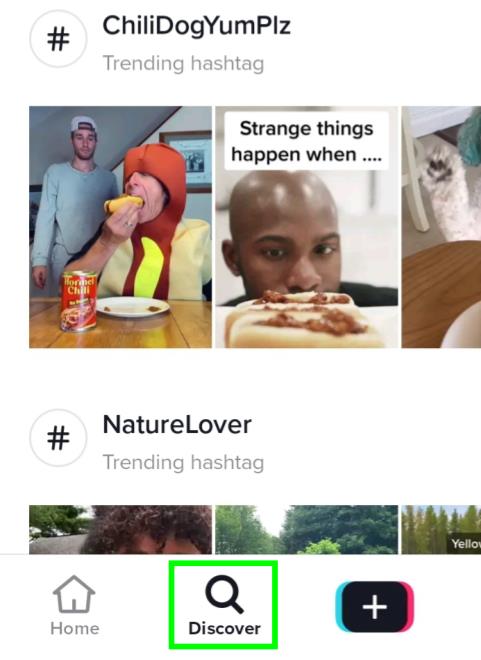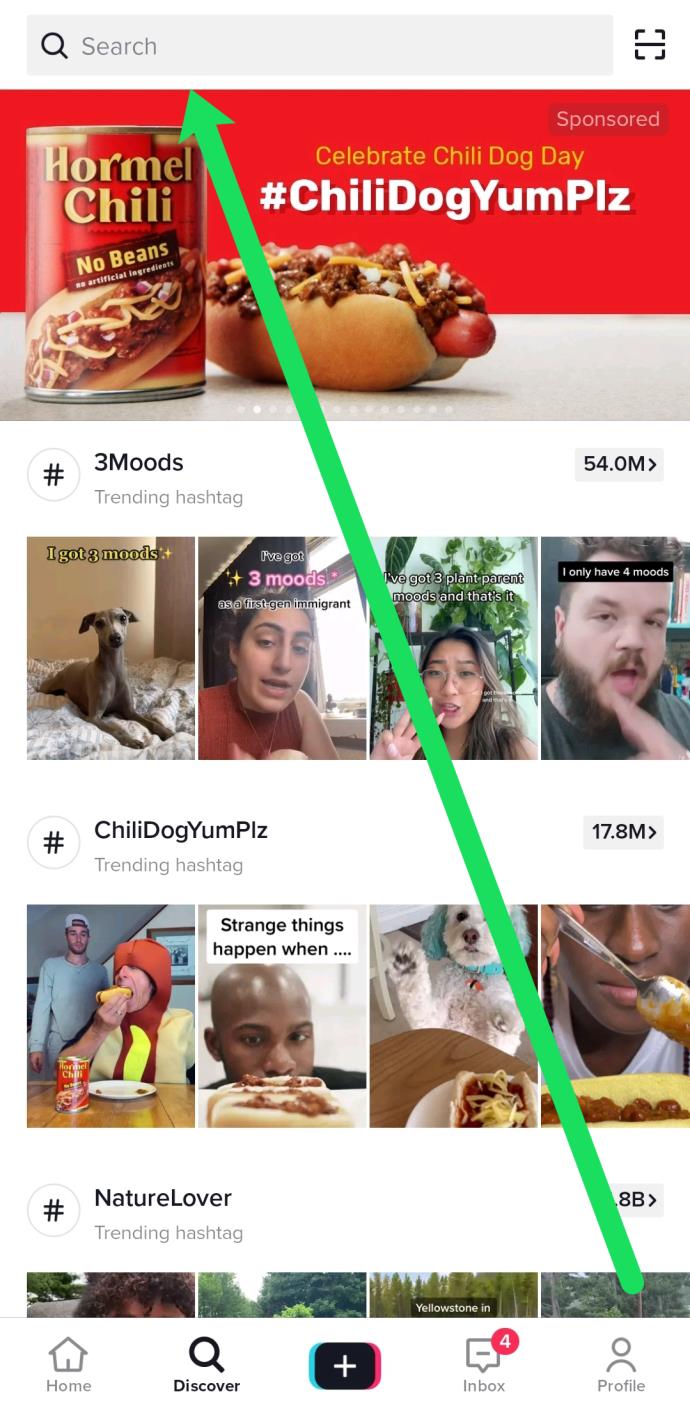TikTok ist eine weit verbreitete Social-Media-Site, auf der Benutzer Videos posten, kommentieren, liken und mit den Inhalten anderer interagieren können. Wenn Sie ein Profil erstellen und mit anderen interagieren, werden die Leute wahrscheinlich anfangen, sich Ihr Profil anzusehen.

In Ihrem TikTok-Profil können Sie eine kurze Biografie, einen Linkbaum und natürlich Ihre eigenen Videos hinzufügen. Vielleicht möchten Sie wissen, wie viele Personen sich Ihr TikTok-Profil ansehen, oder Sie möchten sicherstellen, dass Sie nicht auf Lager sind. In jedem Fall ermöglicht TikTok Benutzern die Aktivierung einer Profilansichtsfunktion.
In diesem Artikel erfahren Sie, wie Sie herausfinden, wer Ihr Profil ansieht, und erfahren etwas über Analysen.
So erfahren Sie, wer Ihr TikTok-Profil anzeigt
Mit TikTok können Benutzer zwar sehen, wer ihr Profil anzeigt, dies geschieht jedoch nicht standardmäßig. Sie müssen die Funktion aktivieren, also machen wir das zuerst.
So aktivieren Sie Profilansichten
Um die Funktion zu aktivieren, führen Sie die folgenden Schritte aus:
- Öffnen Sie TikTok und tippen Sie auf das Profilsymbol in der unteren rechten Ecke.
- Tippen Sie auf die drei horizontalen Linien in der oberen rechten Ecke.
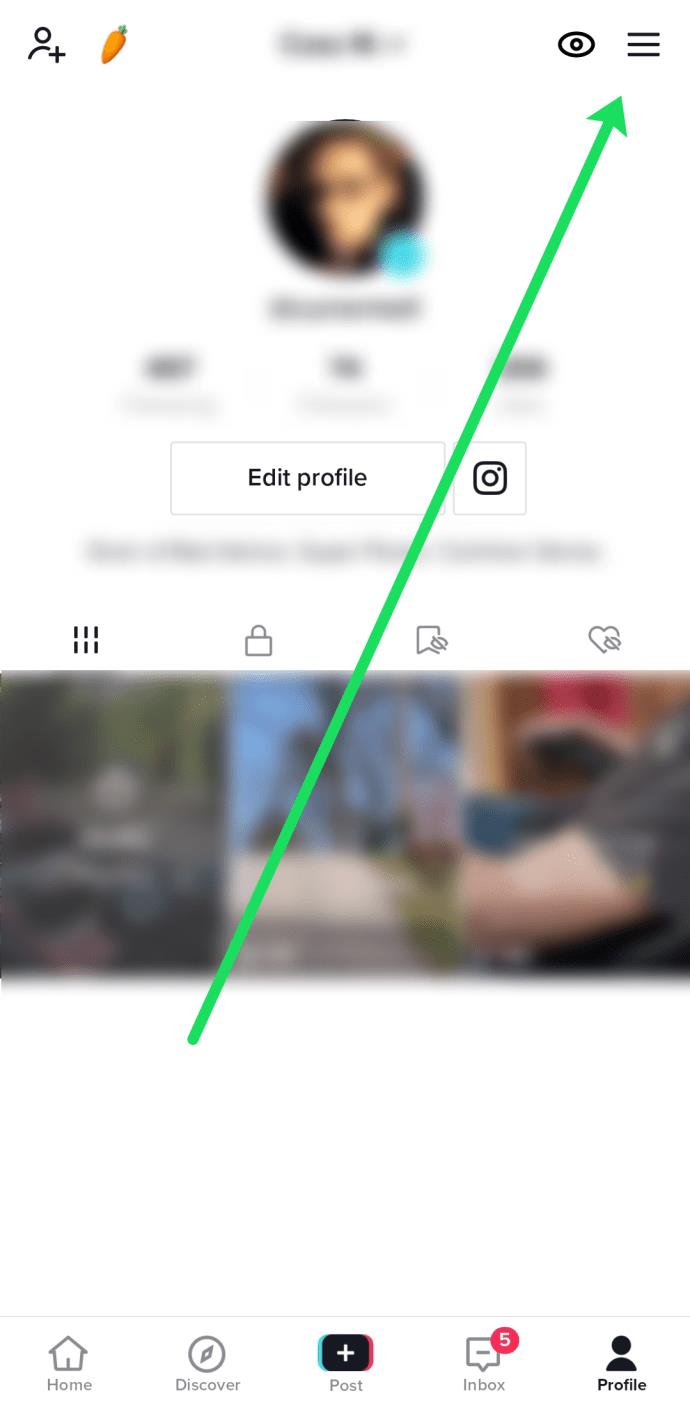
- Wählen Sie im Popup, das unten auf dem Bildschirm angezeigt wird, Einstellungen und Datenschutz aus.
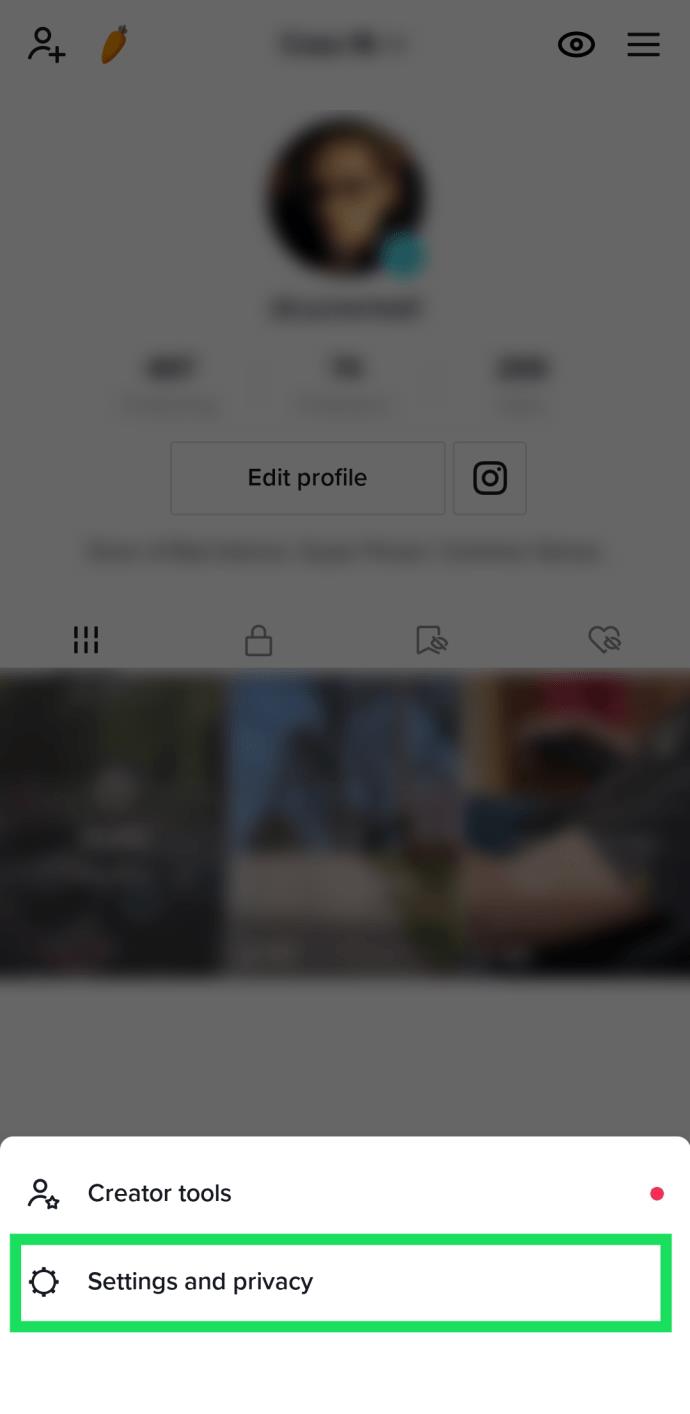
- Tippen Sie auf Datenschutz .
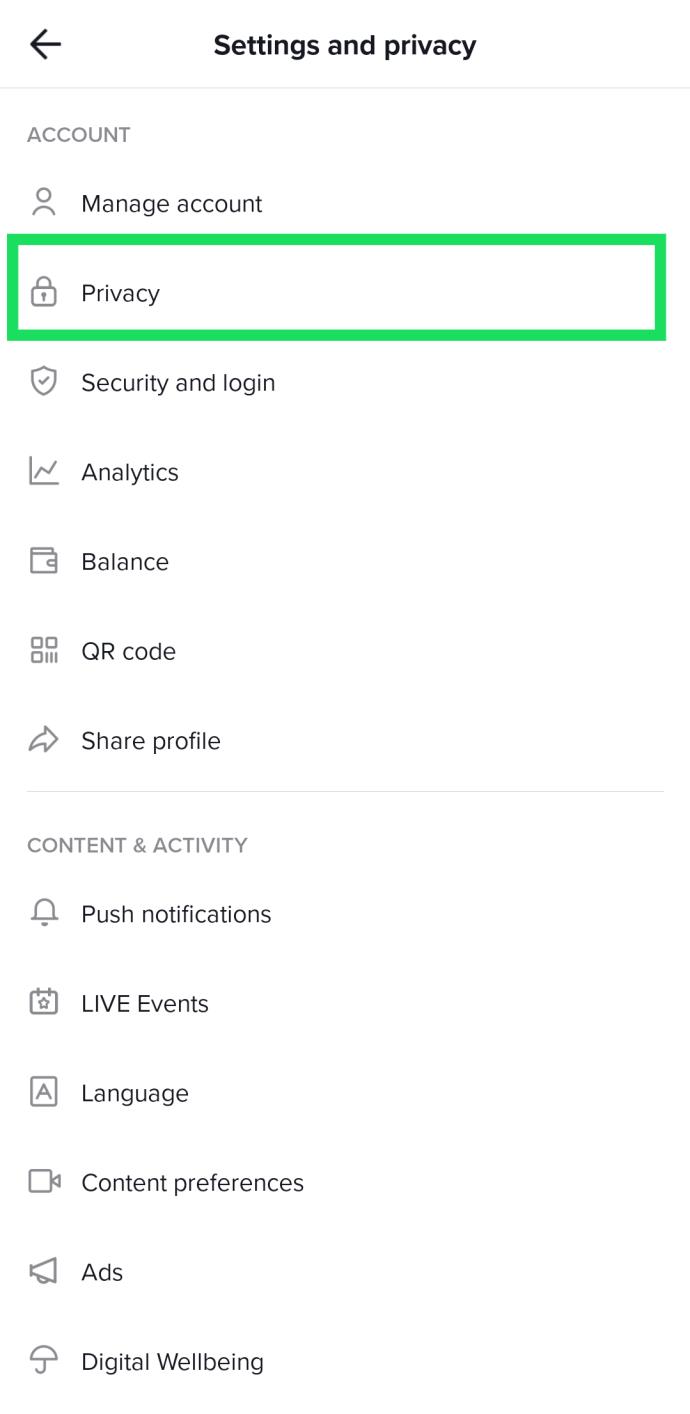
- Scrollen Sie nach unten und tippen Sie auf Profilansichten .

- Schalten Sie den Schalter oben rechts um, um Profilansichten zu aktivieren.
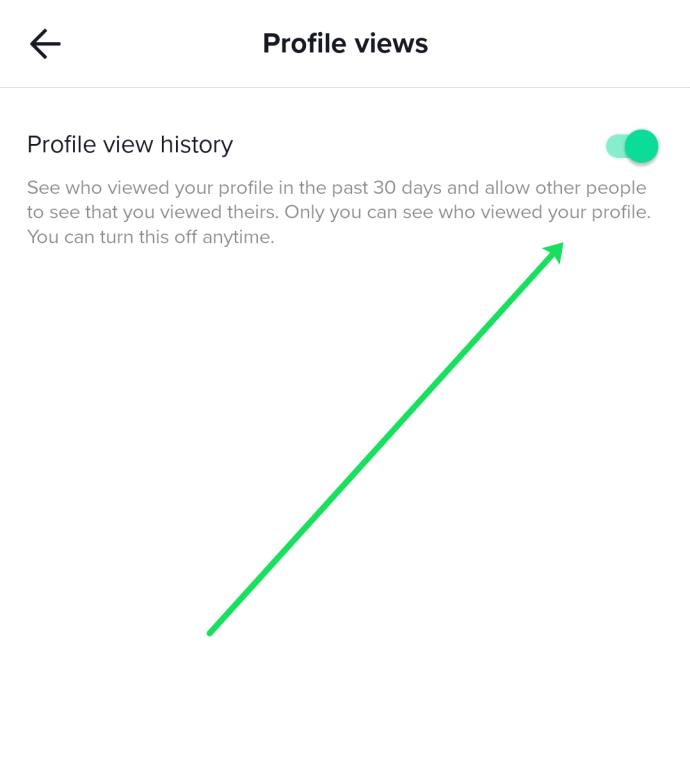
Wenn Sie Profilansichten aktivieren, können natürlich auch andere sehen, dass Sie ihr Profil angesehen haben. Wenn Sie also versuchen, anonym zu lauern, deaktivieren Sie diese Funktion am besten.
So sehen Sie Profilansichten
Nachdem Sie die Funktion aktiviert haben, ist es an der Zeit zu sehen, wer Ihr Profil anzeigt. Hier ist wie:
- Öffnen Sie TikTok und tippen Sie unten rechts auf das Profilsymbol.
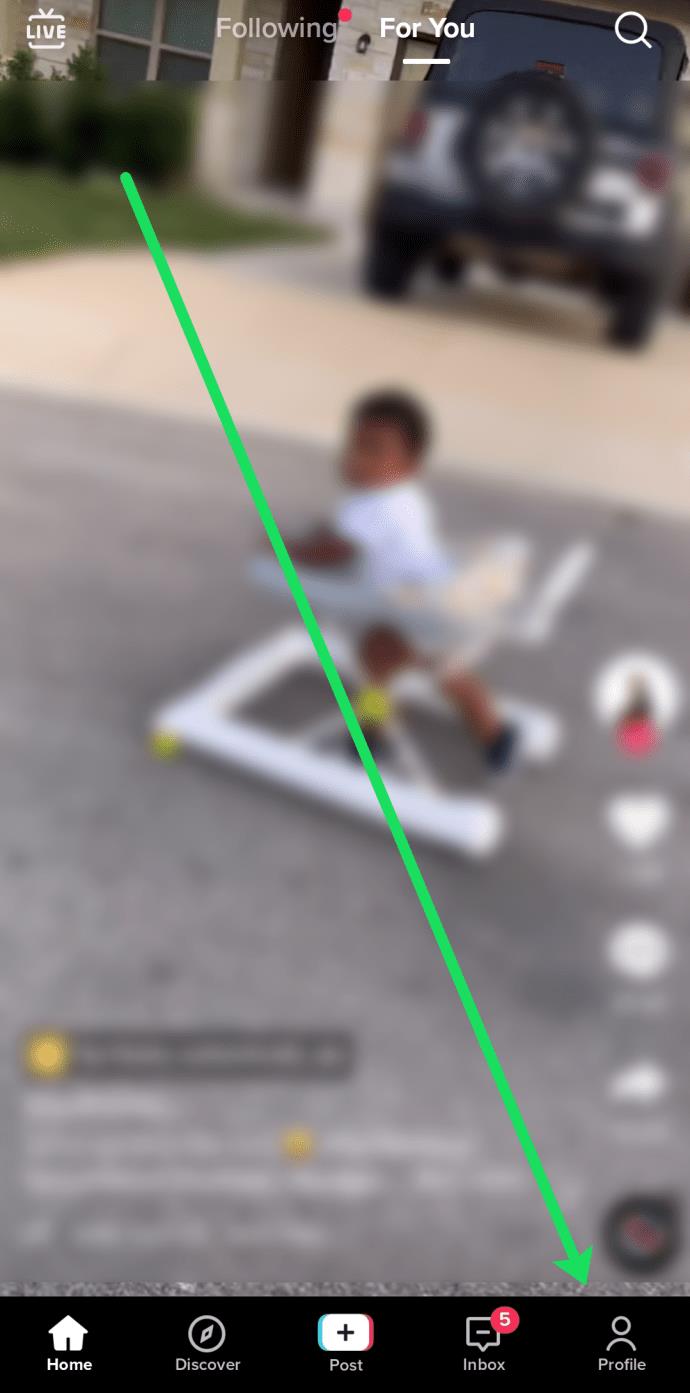
- In der oberen rechten Ecke Ihres Profils wird ein Augensymbol angezeigt. Tipp Es an.
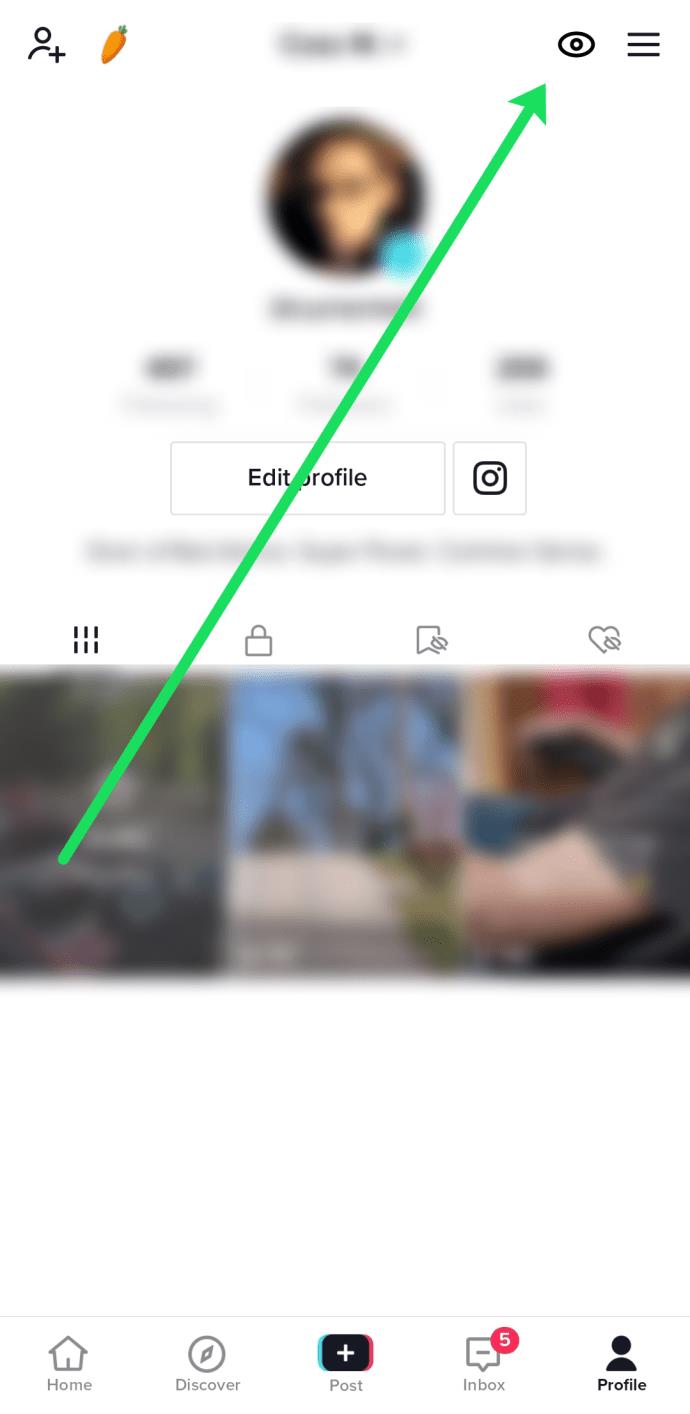
- Jetzt sehen Sie eine Liste der Personen, die Ihr Profil in den letzten 30 Tagen besucht haben.
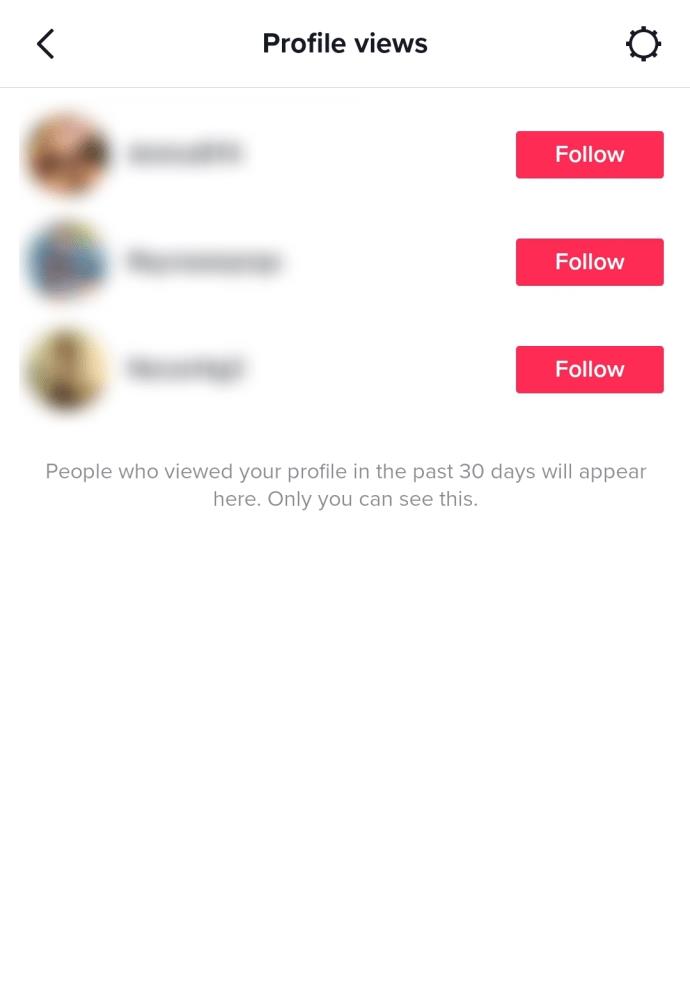
Leider können Sie nur die Profile von Personen sehen, die auch die Profilansichtsfunktion aktivieren. Wenn jemand diese Funktion nicht aktiviert hat, erfahren Sie nie, dass er sich Ihr Profil angesehen hat.
TikTok Analytics
Wenn Sie nach analytischen Informationen suchen (nicht, wer zuschaut, sondern wie viele Leute zuschauen), hat TikTok die TikTok Pro-Konten eingeführt . Diese Option liefert Informationen darüber, wie viele Personen Sie erreichen, und gibt Ihnen Einblick, welche Videos eine bessere Leistung erbringen, damit Sie mehr Follower gewinnen können!
Die TikTok Pro-Analyse liefert Ihnen jedoch keine spezifischen Details darüber, wer Ihr Profil besucht. Analysen werden nur zum Verständnis von Interaktionen und Engagements verwendet.
So überprüfen Sie die Aufrufe Ihres TikTok-Profils
Wenn Sie sich fragen, ob jemand Ihr Profil besucht hat, sein Name jedoch nicht angezeigt wird, gibt es dennoch einige Anzeichen dafür, dass jemand Ihr Profil besucht. Wenn Sie beispielsweise nacheinander Benachrichtigungen erhalten, dass jemandem Ihre Videos gefallen, ist diese Person mit ziemlicher Sicherheit in Ihrem Profil. Natürlich können Kommentare auf dasselbe hinweisen.
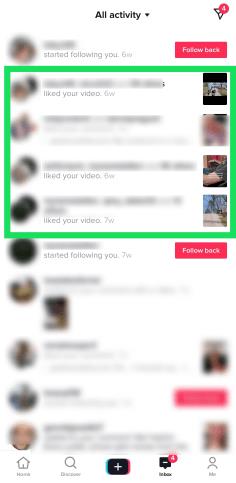
Follow-Anfragen sind jedoch kein Zeichen dafür, dass sich jemand in Ihrem Profil befindet, da er direkt in Ihrem Video auf das + -Symbol tippen kann .

So steuern Sie, wer Ihr Konto sieht
Wenn Sie hier sind, weil Sie befürchten, dass jemand Ihr Profil ansieht, und Sie sich damit nicht wohl fühlen, sehen wir uns hier einige Möglichkeiten zur Sicherung Ihres Kontos an.
Stellen Sie Ihr Konto auf „Privat“.
Zunächst können Sie Ihr Konto auf „Privat“ einstellen . Wenn Sie auf TikTok berühmt werden möchten, ist dies wahrscheinlich nicht die beste Lösung, aber die perfekte Option für Gelegenheitsnutzer. Wenn Sie Ihr Konto auf „Privat“ einstellen , kann niemand Ihre Inhalte sehen, es sei denn, Sie genehmigen die Follow-Anfrage jedes Benutzers. Hier erfahren Sie, wie es geht.
- Tippen Sie auf das Ich -Symbol in der unteren rechten Ecke der App.
- Tippen Sie dann auf die drei vertikalen Punkte in der oberen rechten Ecke.
- Wählen Sie Datenschutz.
- Schalten Sie im Abschnitt „Datenschutzkonto“ den Schalter um, um Ihr Konto privat zu machen.
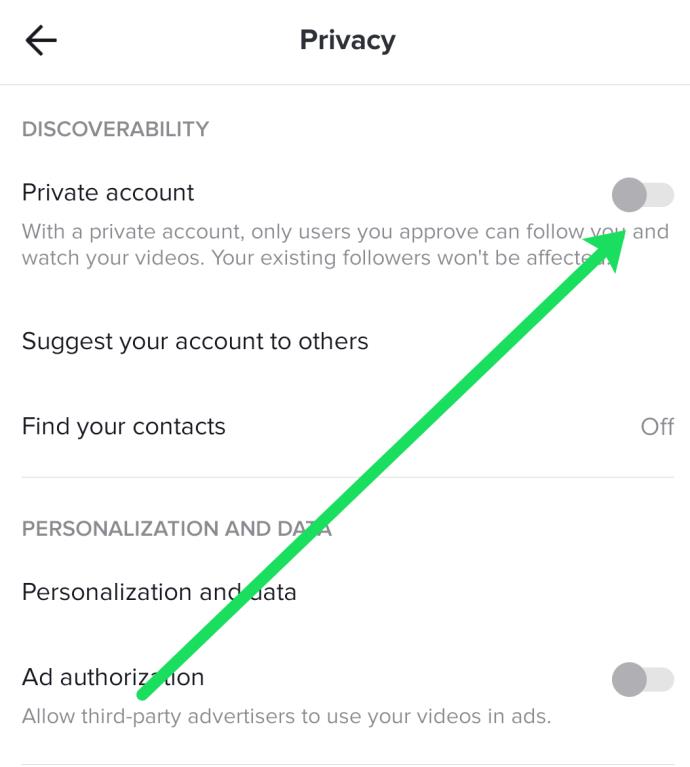
Natürlich funktionieren die oben genannten Schritte nicht für alle Bedürfnisse. Wenn Sie also den Eindruck haben, dass nur eine Handvoll Benutzer Ihr Profil stalken, können Sie stattdessen deren Konten sperren.
Blockieren Sie die Anzeige Ihres Profils durch bestimmte TikTok-Benutzer
Das Blockieren von TikTok-Benutzern ist wahrscheinlich die beste Option, um zu kontrollieren, wer Ihre Beiträge sieht, und Sie haben trotzdem die Möglichkeit, Ihr Konto öffentlich zu halten. Natürlich hindert den Benutzer nichts daran, Ihr Konto auf andere Weise zu stalken, beispielsweise durch die Verwendung eines anderen Profils. Gehen Sie wie folgt vor, um bestimmte Benutzer zu blockieren.
- Besuchen Sie das Profil der Person, die Sie blockieren möchten.
- Tippen Sie auf das Dreipunktsymbol in der oberen rechten Ecke.
- Wählen Sie im Popup-Fenster Blockieren aus.
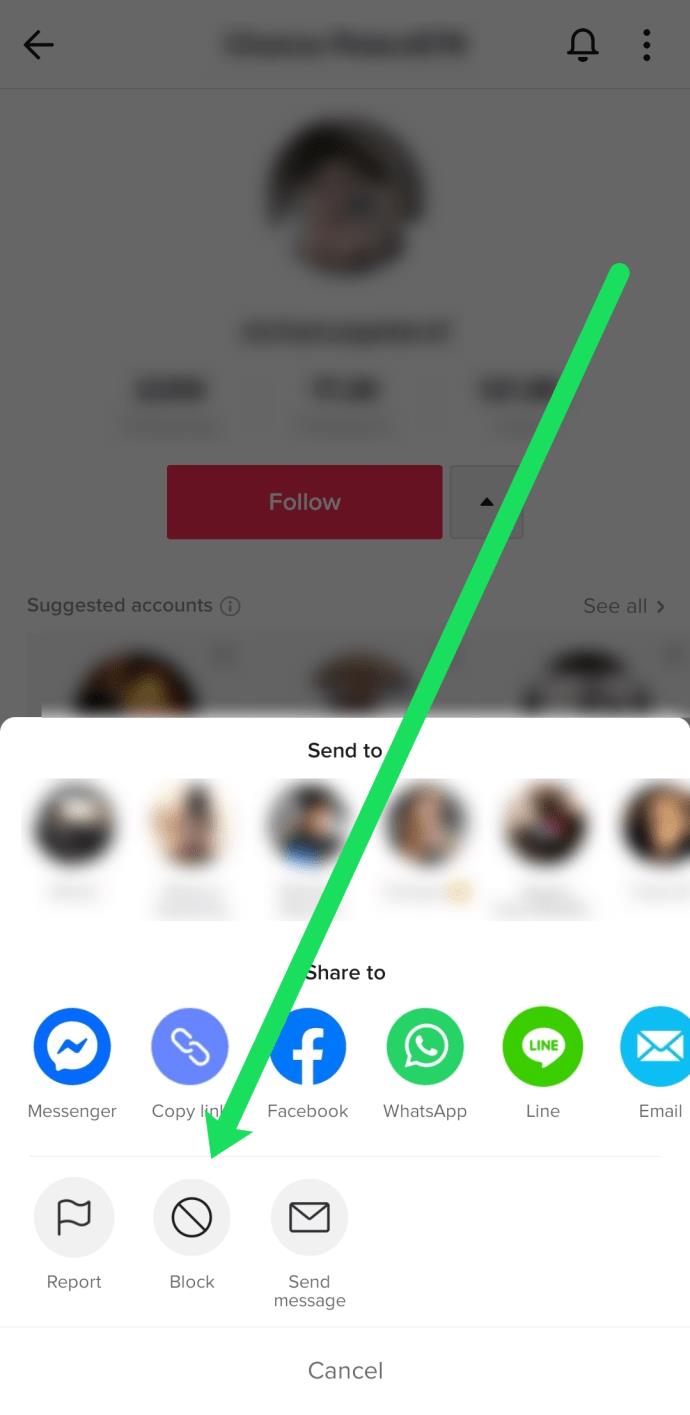
So zeigen Sie Profile anonym an
Es kann vorkommen, dass Sie die TikTok-Inhalte einer anderen Person ansehen möchten, ohne sie zu benachrichtigen. Wenn Sie in Ihrem TikTok-Konto angemeldet sind und die App verwenden, um nach einem bestimmten Profil zu suchen, werden sie am nächsten Tag benachrichtigt, dass Sie sich deren Inhalte angesehen haben.
Sie können ihre Videos jederzeit mit „Gefällt mir“ markieren oder kommentieren. So wissen Sie, dass Sie ihr Profil nur überprüfen, um ihre Inhalte zu genießen. Vorausgesetzt, das ist nicht gruselig, besteht kein Grund zur Sorge, sich die TikTok-Inhalte einer anderen Person anzusehen.
Wenn Sie anonym bleiben möchten, müssen Sie deren Profil anzeigen, wenn Sie nicht angemeldet sind. Dazu müssen Sie die Google- oder iOS-App verwenden. Mit der Webbrowser-Version von TikTok können Sie nicht nach einem anderen Benutzer suchen. Gehen Sie wie folgt vor, um nach einem Profil zu suchen:
- Besuchen Sie Ihr Profil auf TikTok und klicken Sie auf die drei horizontalen Punkte in der oberen rechten Ecke.
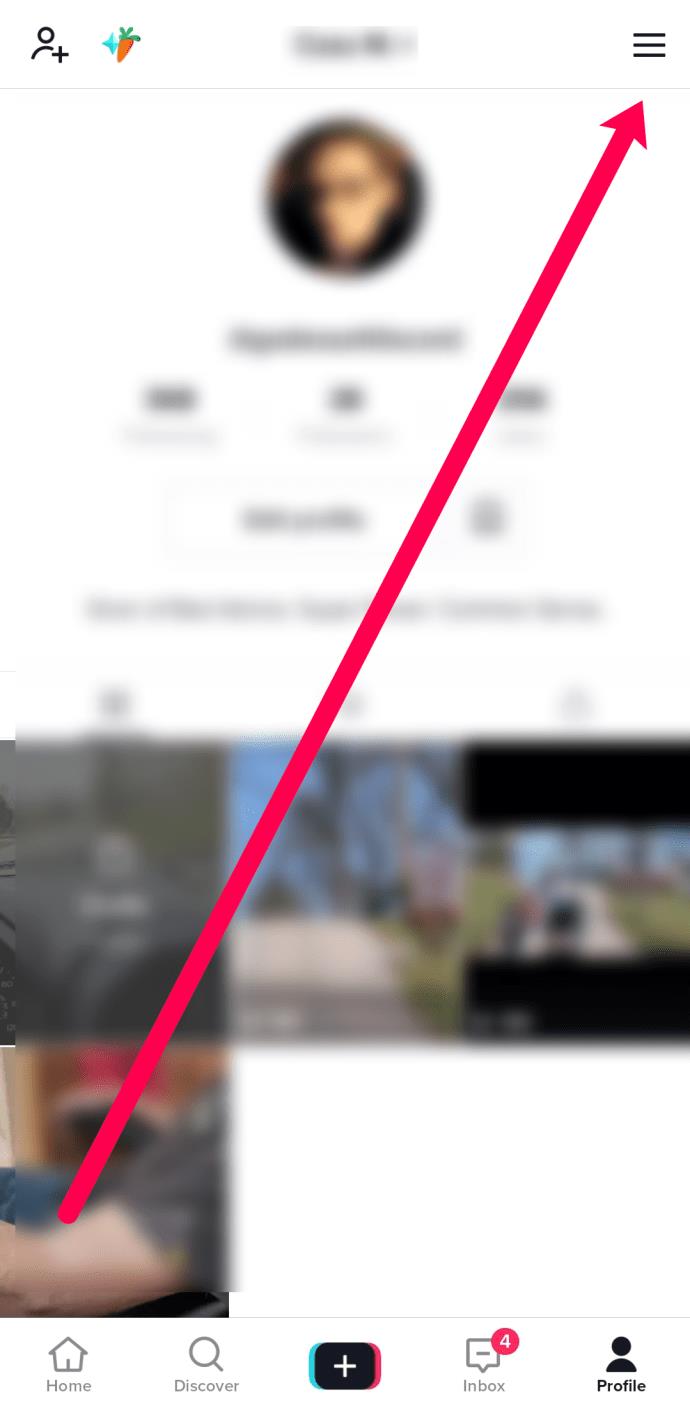
- Scrollen Sie nach unten und klicken Sie auf Abmelden.
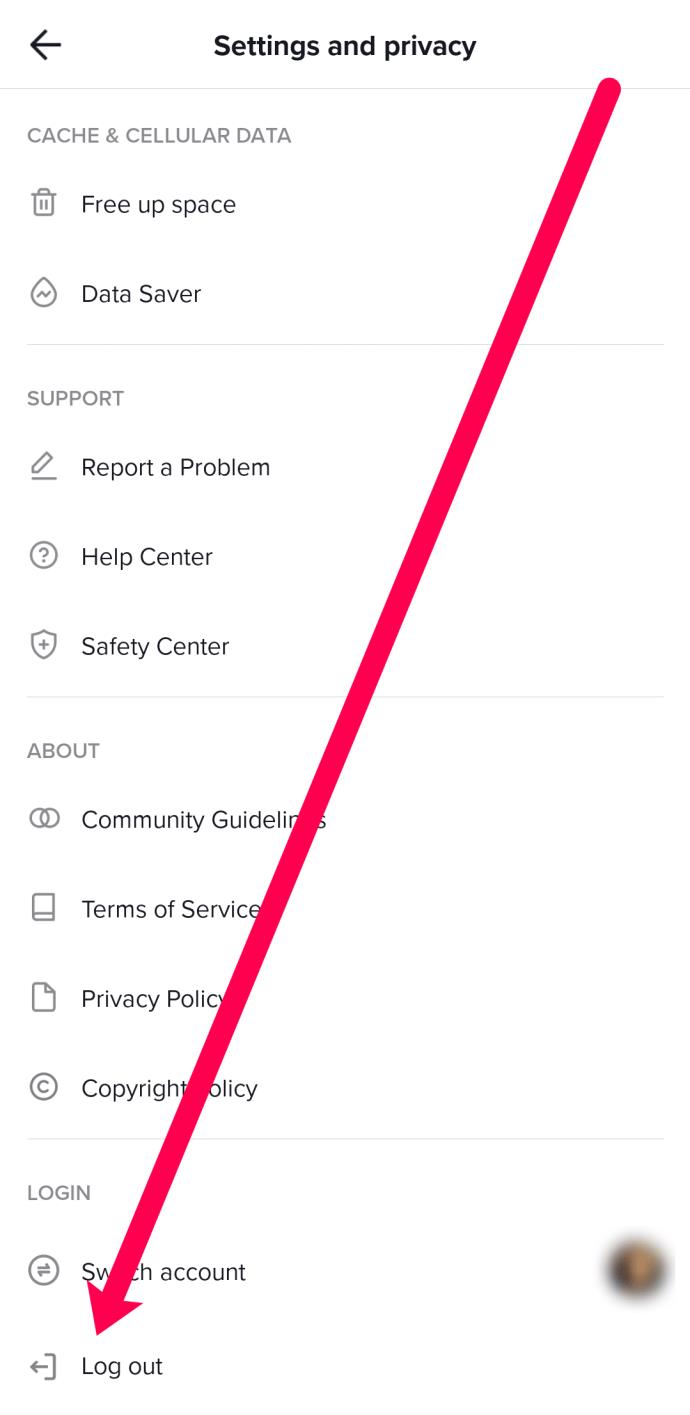
- Bestätigen Sie, dass Sie sich von Ihrem Konto abmelden möchten. Stellen Sie sicher, dass Sie Ihren Benutzernamen und Ihr Passwort kennen, damit Sie sich erneut anmelden können.
- Gehen Sie zur Startseite von TikTok und klicken Sie auf die Lupe mit der Aufschrift „Entdecken“ am unteren Bildschirmrand.
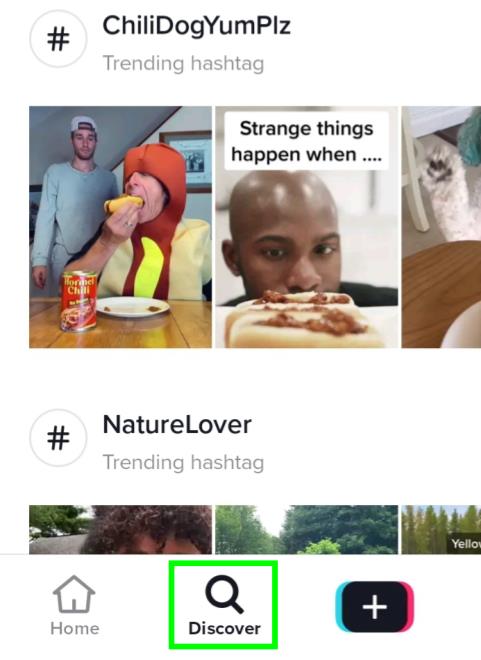
- Geben Sie den Benutzernamen des gesuchten Kontos ein und drücken Sie die Eingabetaste.
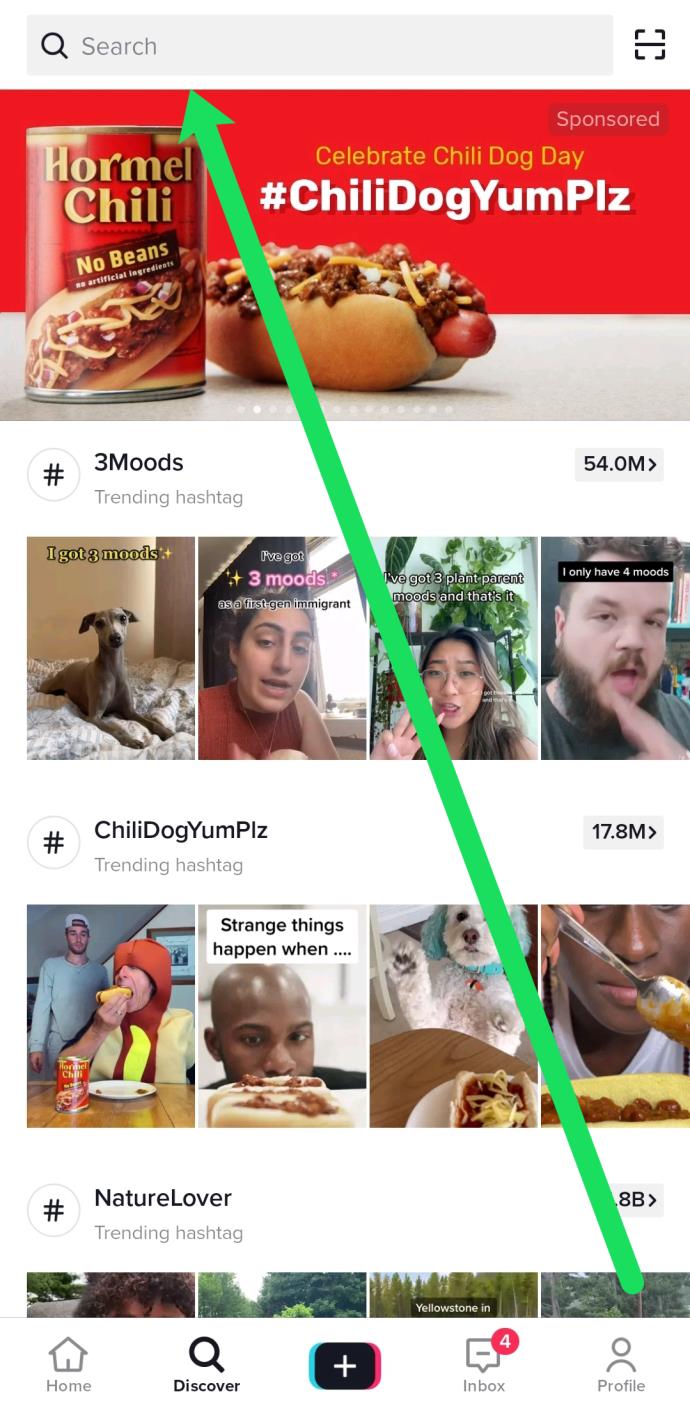
Sobald Sie das gewünschte Profil gefunden haben, können Sie alle Inhalte anonym anzeigen. Wenn Sie das Konto nicht finden, liegt es wahrscheinlich daran, dass der Benutzer es auf „privat“ gesetzt hat.
Häufig gestellte Fragen zu TikTok-Profilansichten
Hier finden Sie weitere Antworten auf Ihre Fragen zu TikTok-Aufrufen.
Kann ich sehen, wer meine TikTok-Videos ansieht?
Nein. TikTok gibt Ihnen die Anzahl der Aufrufe an, aber nicht genau, wer zuschaut. Diese Statistiken dienen eher der Analyse (Überwachung Ihres Erfolgs) als der Ergreifung eines Profilstalkers.
Wenn ich Profilansichten aktiviere, werden Personen angezeigt, die mein Profil besucht haben, bevor ich die Funktion aktiviert habe?
Ja. Sie können eine rückwirkende Liste für die letzten 30 Tage einsehen.
Was macht die Analysefunktion von TikTok?
Die Analysefunktion von TikTok sagt Ihnen, wie viele Aufrufe und Impressionen Ihr TikTok-Inhalt hat, sagt Ihnen jedoch nicht, wer Ihren Inhalt oder Ihr Profil angesehen hat. Wenn Sie über ein TikTok-Pro-Konto verfügen, können Sie diese Funktion nutzen, um Ihren Erfolg zu verfolgen und Ihr Konto zu erweitern.